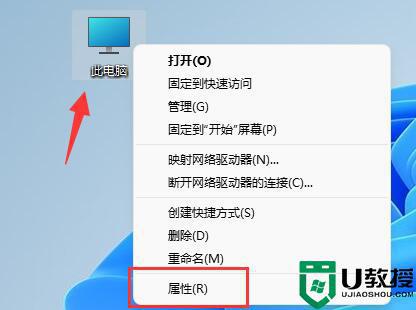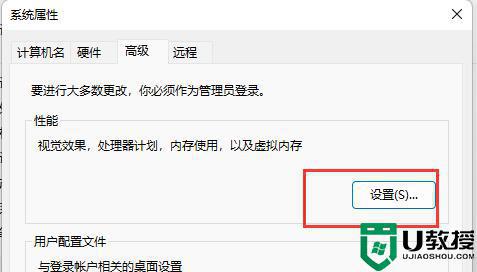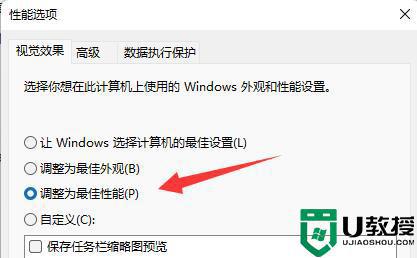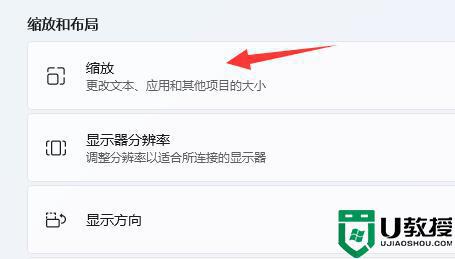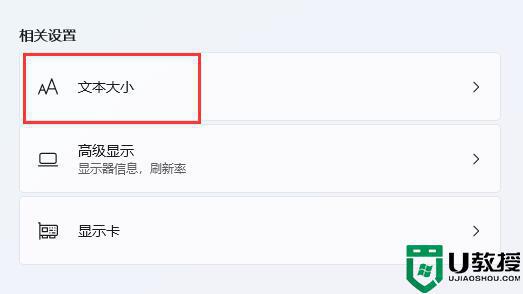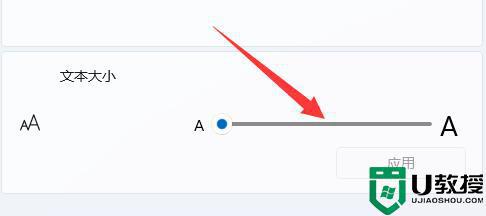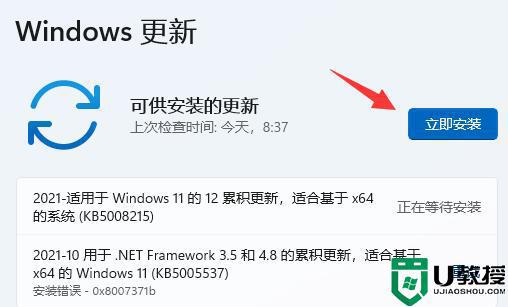安装最新的win11系统后,难免遇到一些问题,比如win11字体模糊发虚显示不清晰,要如何解决?为了更好地保护用户的眼睛,下面小编就给大家带来win11字体模糊发虚不清晰的详细处理方法。
方法一:
1、首先右键此电脑,打开“属性”。
2、接着进入相关链接中的“高级系统设置”。
3、然后点击性能中的“设置”打开。
4、在“视觉效果”下勾选“调整为最佳性能”并点击“确定”保存即可。
方法二:
1、右键桌面空白处,打开“显示设置”。
2、点击缩放和布局下的“缩放”。
3、再点击进入相关设置下的“文本大小”。
4、最后在其中放大字体并点击“应用”就可以了。
方法三:
1、还有可能是你的系统本身出现了问题。
2、这时候可以尝试更新一下系统,如果更新都不行那就只能重装了。
上述给大家讲解的就是win11字体不清晰的详细解决方法,有遇到一样情况的用户们,可以学习上面的几种方法来进行解决吧。


 时间 2023-01-17 18:57:25
时间 2023-01-17 18:57:25 作者 admin
作者 admin 来源
来源